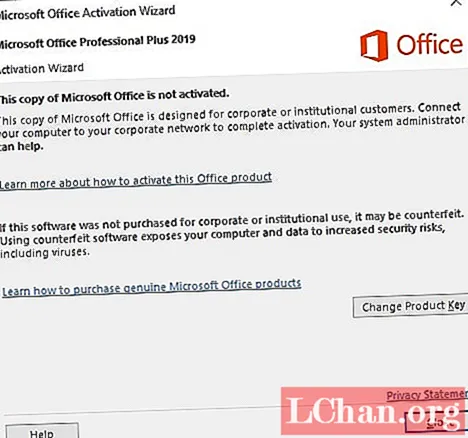
Tartalom
- 1. megoldás: Keresse meg az aktiválókulcsot a Microsoft Office ezen példányának javításához
- 2. megoldás: Vásároljon online licencet a Microsoft Office ezen példányának javításához
- 3. megoldás: Távolítsa el és telepítse az Office rendszert a Microsoft Office ezen példányának javításához
- További tippek: Hogyan aktiválhatom a Microsoft Office-t aktiválás után?
- Következtetés
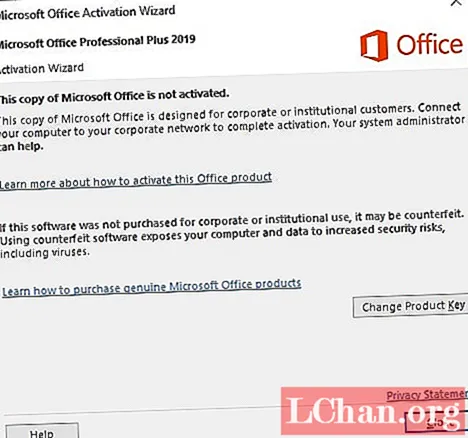
A Microsoft Office az egyik alapvető eszköz, amelyet minden szakember használ a mindennapi életében. A dolgozó szakemberek nagy csoportja körében elterjedt népszerűsége ellenére még mindig van néhány hibája, amelyekről a felhasználók időről időre beszámolnak.
Az egyik ilyen hiba, amelyet gyakran jelentenek, a a Microsoft Office ezen példánya nincs aktiválva. Ugyanazzal a problémával szembesül, mint amelyet a felhasználó fent említett? Ha igen, ez a cikk segíthet. Olvassa el, hogy megismerje a probléma különféle rendezési módjait.
- 1. megoldás: Keresse meg az aktiválókulcsot a Microsoft Office ezen példányának javításához
- 2. megoldás: Vásároljon online licencet a Microsoft Office ezen példányának javításához
- 3. megoldás: Távolítsa el és telepítse az Office rendszert a Microsoft Office ezen példányának javításához
- További tippek: Hogyan aktiválhatom a Microsoft Office-t aktiválás után?
1. megoldás: Keresse meg az aktiválókulcsot a Microsoft Office ezen példányának javításához
A Microsoft ezen példányának hibája nem aktiválódhat, ha elfelejtette vagy elveszítette a termék aktiválási kulcsát. Ilyen esetben meg kell találnia az aktiváló kulcsot a hiba rendezéséhez. Ezt a PassFab Product Key Recovery segítségével teheti meg.
Ez egy kiváló szoftver, amely segíthet az elfelejtett vagy elveszett termékaktiválási kulcs helyreállításában, és a Microsoft Office zavartalan működését hibák nélkül. Így használhatja ezt a szoftvert ilyen helyzetben.
01 Miután telepítette ezt a szoftvert a számítógépére, indítsa el, majd kattintson a „Get Key” gombra.

02 Miután a szoftver automatikusan észleli a termékkulcs információkat, kattintson a „Szöveg létrehozása” gombra.

03 Adja meg azt a helyet, ahová el szeretné menteni a termékkulcsra vonatkozó információkat, majd kattintson a „Mentés” gombra.

Így egyszerű és gyors a szoftver segítségével helyreállítani a termékkulcs információkat.
2. megoldás: Vásároljon online licencet a Microsoft Office ezen példányának javításához
Ha a meglévő Microsoft Office nem engedélyezett, akkor is előfordulhat, hogy a hibát észleli, a Microsoft Office ezen példánya nincs aktiválva. Ennek megoldásához egyszerűen fizetnie kell a Microsoft Office aktiválásáért, és meg kell újítania a licencet a zökkenőmentes működés érdekében megint hibák nélkül. A Microsoft Office ezen példánya nem aktiválva van, akkor kövesse az alábbi lépéseket.
1. lépés: Bármely webböngészőben keresse fel a www.office.com/renew webhelyet.
2. lépés: Kattintson a „Megújítás most” gombra, ha évente szeretné kifizetni az előfizetés összegét.
3. lépés: Ha havonta szeretné befizetni, kattintson a „Megújítás havi előfizetéssel” elemre.
4. lépés: Ha ezt a folyamatot automatizálni szeretné, kattintson az „Ismétlődő számlázás” gombra.
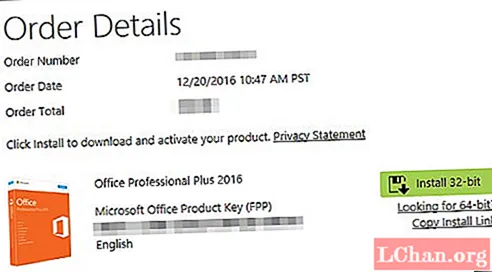
Miután ez megtörtént, már nem kell aggódnia a hibaüzenet megjelenésekor a Microsoft Office következő használatakor.
3. megoldás: Távolítsa el és telepítse az Office rendszert a Microsoft Office ezen példányának javításához
Egy másik egyszerű megoldás a probléma megoldására a Microsoft Office egyszerű eltávolítása és újratelepítése lenne. Ezt az alábbi lépések végrehajtásával teheti meg.
1. lépés: A számítógép asztalán lépjen a „Vezérlőpult” részhez.
2. lépés: A rendelkezésre álló lehetőségek közül kattintson a „Programok és szolgáltatások” elemre.
3. lépés: Keresse meg a Microsoft Office Uninstaller alkalmazást, és indítsa el az eltávolító varázslót a képernyőn megjelenő utasítások betartásával.
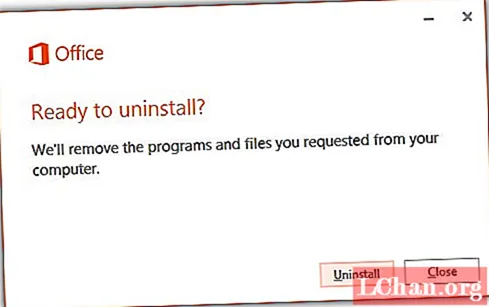
4. lépés: A Microsoft Office újratelepítéséhez keresse fel a www.office.com webhelyet, és jelentkezzen be.
5. lépés: Kattintson az „Office telepítése” elemre, és kövesse a következő ablakokban megjelenő utasításokat.
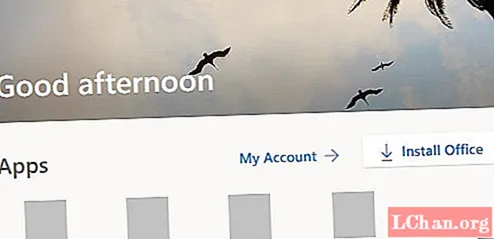
Ha ez megtörtént, a kérdés rendeződik.
További tippek: Hogyan aktiválhatom a Microsoft Office-t aktiválás után?
Ha aktiválni szeretné a Microsoft Office alkalmazást, kövesse az alábbi lépéseket.
1. lépés: Nyissa meg a Microsoft Office bármelyik alkalmazását a számítógépén.
2. lépés: Az előugró ablakban a rendszer felkéri, hogy jelentkezzen be, használja a termékkulcs vásárlásakor kapott hitelesítő adatait, és jelentkezzen be.
3. lépés: Ha nem kapja meg ezt a felszólító ablakot, a „Fájlok” részben válassza ki a fiókot, kattintson a „Termékaktiválás” elemre, és írja be a termékkulcs megvásárlásakor kapott hitelesítő adatokat.
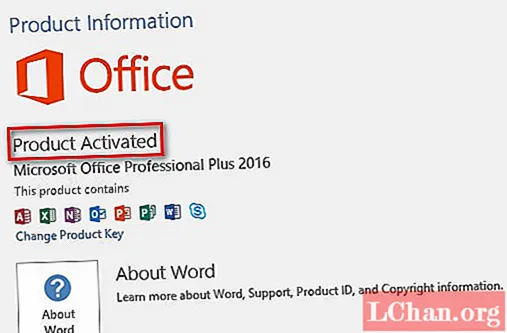
Így aktiválhatja a Microsoft Office alkalmazást a számítógépén.
Következtetés
A Microsoft Office ezen példányának hibája nincs aktiválva. 2013/2016/2019 meglehetősen gyakori a Microsoft Office felhasználói körében. Ez a probléma könnyen megoldható a fenti cikkben említett megoldások követésével. A probléma leggyakoribb oka a termék aktiválási kulcsának elvesztése. Könnyen megkaphatja a PassFab Product Key Recovery szoftver segítségével, amely nagyon ajánlott.


